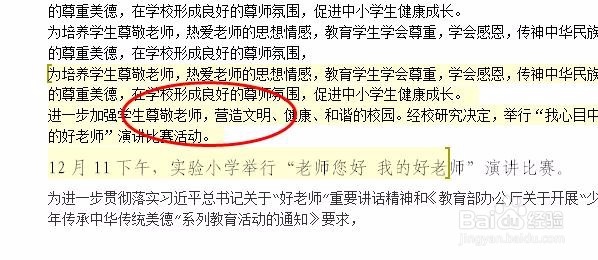1、在上面的菜单栏上选择“审阅”找到“限制编辑”点击一下,最右边就会有设置界面。
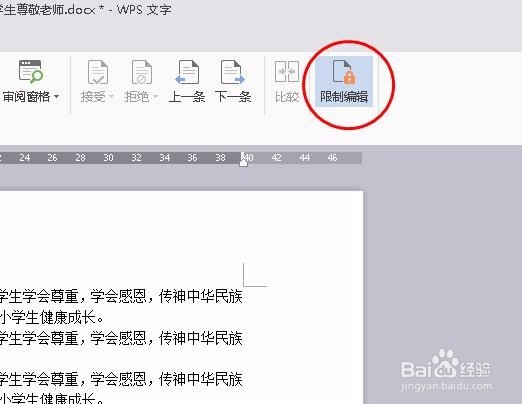
2、我们首先使用的是“文档的保护方式”为“填写窗体”
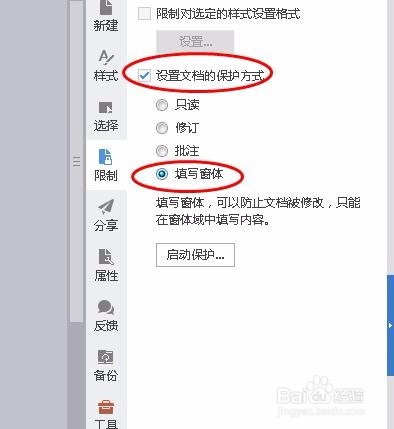
3、最后我们点击“启动保护”就是页面的下方。
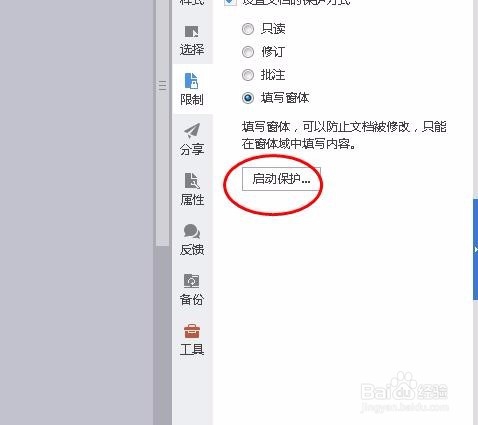
4、之后是弹出密码输入框的,我们设置启动保护的密码,密码选择自己熟悉的,因为这个不可逆的,没有密码是打不开的。
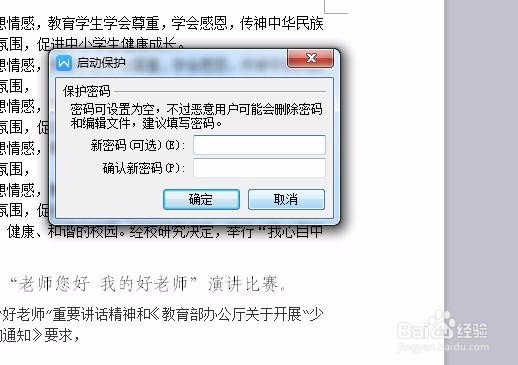
5、这个时候我们看一下鼠标不能在里面进行任何的操作,任何对文档的操作都没有。
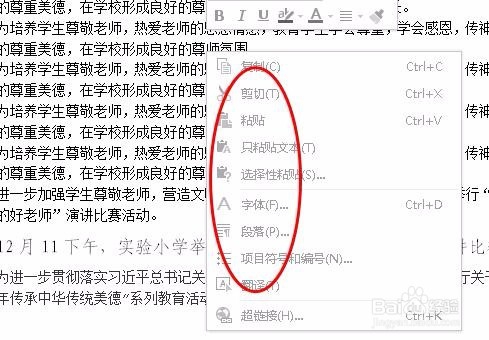
6、如果需要取消保护的,我们在点击一下“停止保护”就可以了
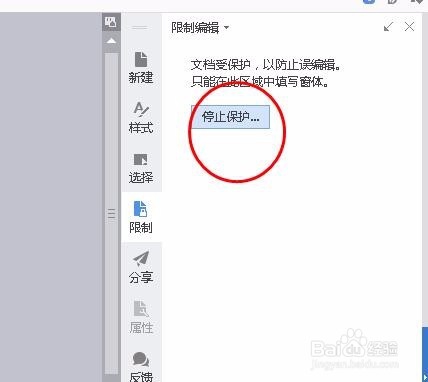
7、当然我们也可以对文档里面的区域进行设定保护,这个时候在最开始我们选择就是“只读”设置为“每个人”根据自己的需要。
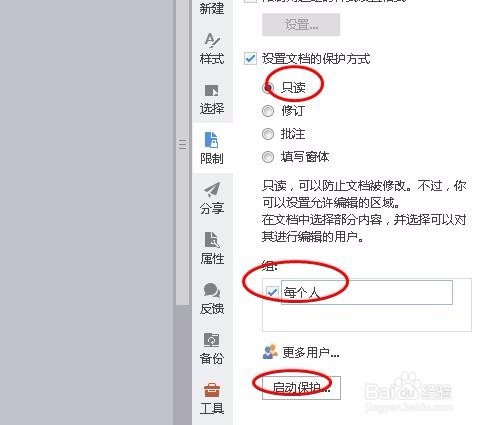
8、可以编辑的区域是其他的颜色,这是我们设置可编辑的区域。